使用过Win7系统的用户都知道,每次关机的时候都需要等待,浪费了不少时间,其实通过注册表就能让Win7关机无需等待,大大的加快了关机速度,具体应该如何操作呢?
1.首先,同时按下win7系统键盘上的win+R快捷键打开电脑的运行窗口,之后,在打开的运行窗口中输入regedit并单击回车,这样就可以打开电脑的注册表编辑器窗口了。
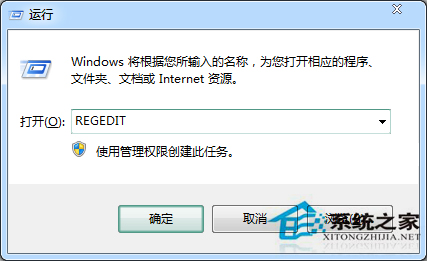
2.在打开的注册表编辑器窗口中,依次点击展开左侧菜单中的HKEY_LOCAL_MACHINE SYSTEM CurrentControlSet Control,之后,将鼠标移动到右侧窗口中,点击鼠标右键,选择新建-字符串值,然后将该字符串值命名为WaitToKillServiceTimeout。
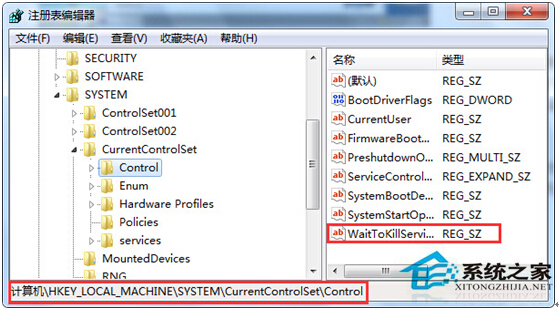
3.接下来,双击WaitToKillServiceTimeout,在出现的编辑窗口中,在数值数据这里输入1200,注意,这里的1200代表的是1200毫秒,大家可以根据自己的需要进行时间设置。设置好之后点击确定保存即可。
上面就是Win7关机无需等待的方法介绍了,你是否还在为关机耗时长而烦恼,不妨试试本文介绍的方法吧。
【通过注册表让Win7关机无需等待的技巧】相关文章:
★ Win10一周年更新RTM版推送后 Insider预览继续更新
★ Win10一周年更新版无法关闭Cortana? 使用注册表关闭的教程
★ Win10 Mobile一周年更新正式版上手演示截图 通知中心变化大
★ Win10 Mobile预览版14342.1004更新了那些内容? 更新内容汇总
★ WIN10删除文件提示该项目不在请确认该项目的位置解决办法
